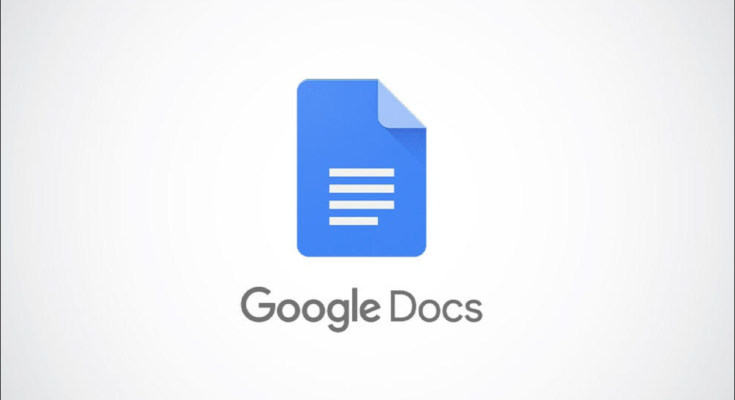Se você deseja recuperar ou excluir permanentemente seus documentos do Google Docs , acesse a lixeira do Google Docs. É fácil encontrar isso no computador e no celular, e mostraremos como.
Restaurar ou excluir documentos na lixeira do Google Docs na área de trabalho
Para acessar seus documentos excluídos em seu computador Windows, Mac, Linux ou Chromebook, use o site do Google Drive. Todos os seus documentos do Google excluídos estão disponíveis lá.
Para começar, abra um navegador da Web em seu computador e inicie o site do Google Drive . Faça login em sua conta no site.
Na barra lateral esquerda do Drive, clique em “Lixeira”.

No painel direito, todos os seus documentos do Google Docs excluídos serão exibidos. Esta página também exibe os outros arquivos que você excluiu de sua conta.

Para restaurar um documento, selecione-o na lista. Em seguida, no canto superior direito do Drive, clique na opção “Restaurar da lixeira” (um ícone de relógio).
Dica: Para recuperar ou excluir vários documentos, selecione-os todos na tela e escolha a opção apropriada.

Para excluir um documento definitivamente e liberar espaço , selecione esse documento. Em seguida, no canto superior direito do Drive, clique em “Excluir para sempre” (um ícone de lixeira).

E é isso. Seus arquivos selecionados agora são excluídos ou recuperados, dependendo da opção escolhida.
Restaurar ou excluir documentos na lixeira do Google Docs no celular
Se você estiver em um iPhone, iPad ou telefone Android, use o aplicativo Google Docs para encontrar sua lixeira do Docs .
Para começar, inicie o aplicativo Google Docs em seu telefone. No canto superior esquerdo do aplicativo, toque no menu de hambúrguer (três linhas horizontais).

No menu que se abre, toque em “Lixeira”.

Na tela “Lixeira”, você verá todos os seus documentos do Google Docs excluídos.

Para recuperar ou excluir um documento, ao lado do nome desse documento, toque nos três pontos.

Um menu irá aparecer na parte inferior da tela do seu telefone. Para recuperar o documento selecionado, toque em “Restaurar” neste menu. Para excluir definitivamente o documento selecionado, toque em “Excluir para sempre” no menu.

Estás pronto.
Você sabia que pode até excluir o histórico de versões no Google Docs ? Confira nosso guia para saber como fazer isso.